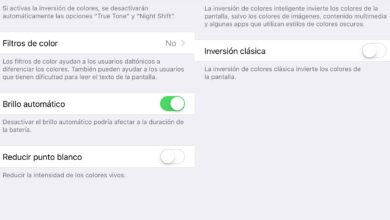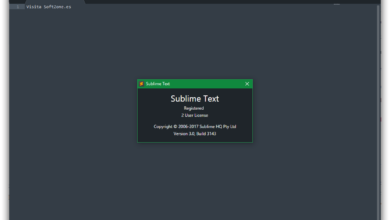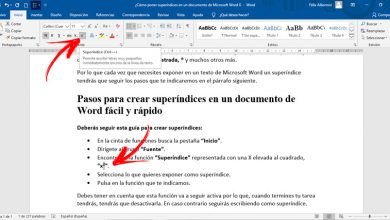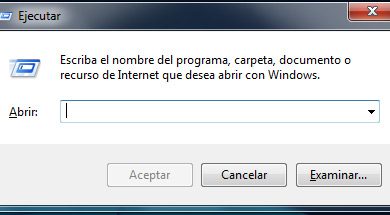Comment insérer du texte dans Microsoft Word rapidement et facilement? Guide étape par étape
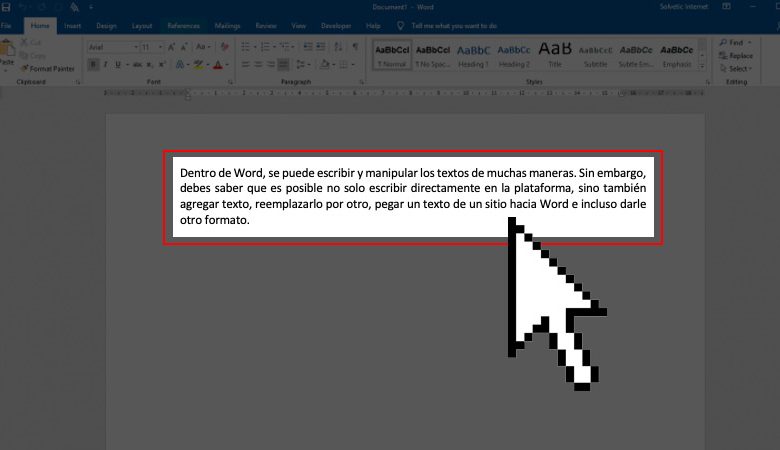
Microsoft Word est un programme conçu à l’origine pour le traitement de texte . Au fil des ans, il est devenu un outil fondamental pour des milliers de personnes, car il peut produire toutes sortes d’emplois, de documents et bien plus encore .
En dehors de cela, il comprend un certain nombre de fonctionnalités très intéressantes qui permettent à l’utilisateur de personnaliser ses documents . L’un des plus importants est l’ édition des textes . Avec lui, ils peuvent ajuster la taille des polices, changer leur couleur et leur ajouter de nombreux autres éléments.
Si vous souhaitez tout savoir sur la gestion des textes dans Word , continuez à lire. Nous vous assurons que vous saurez comment insérer du texte en quelques étapes seulement.
Étapes pour insérer du texte dans mes documents Microsoft Word
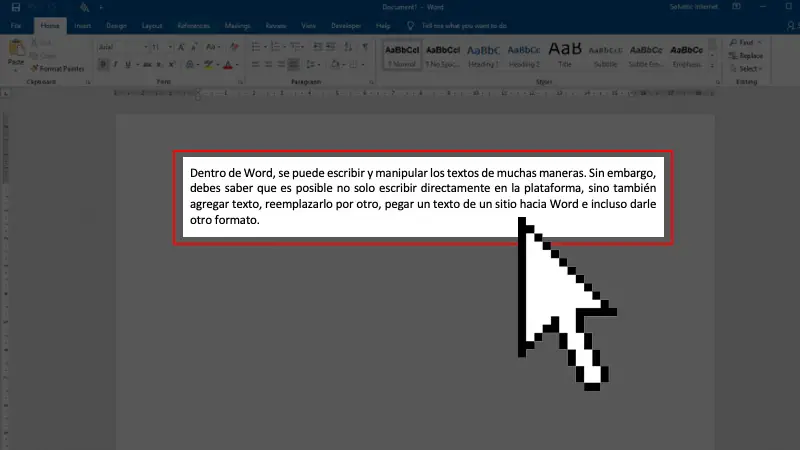
Dans Word, vous pouvez écrire et manipuler des textes de plusieurs manières. Cependant, sachez qu’il est possible non seulement d’écrire directement sur la plateforme , mais aussi d’ajouter du texte, de le remplacer par un autre, de coller un texte d’un site vers Word et même de lui donner un autre format . Pour ce faire, vous devez appliquer une série d’étapes très simples en fonction de vos besoins.
Voici un guide pour chacun d’eux:
Ajouter du texte
- Placez le curseur à l’endroit où vous souhaitez ajouter le texte.
- Une fois sur place, vous pouvez commencer à écrire .
Remplacer le texte
- Sélectionnez le texte à remplacer.
- Une fois sélectionné, commencez à taper .
Vous pouvez également remplacer un texte par un autre en copiant celui que vous souhaitez , puis en sélectionnant le mot que vous allez remplacer . Une fois que vous faites cela, vous devez mettre la commande Ctrl + V . De cette façon, le mot ou la ligne que vous vouliez remplacer sera modifié .
Coller du texte
- Sélectionnez le texte que vous allez coller où vous le souhaitez. Une fois sélectionné, utilisez la commande Ctrl + C pour le copier.
- Dans Word , allez à l’endroit où vous souhaitez placer le texte copié et avec la commande Ctrl + V vous pouvez le coller.
Il convient de noter qu’il existe différentes options pour coller du texte dans Word . Pour savoir ce qu’ils sont, vous devez aller dans la section «Démarrer» et cliquer sur la flèche inversée à côté de l’ icône Coller .
Parmi les options de collage figurent:
- Conservez le format source .
- Match format .
- Coller comme image .
- Ne gardez que du texte .
- Collage spécial (au cas où vous voudriez coller avec un format différent) .
Mettre en forme du texte
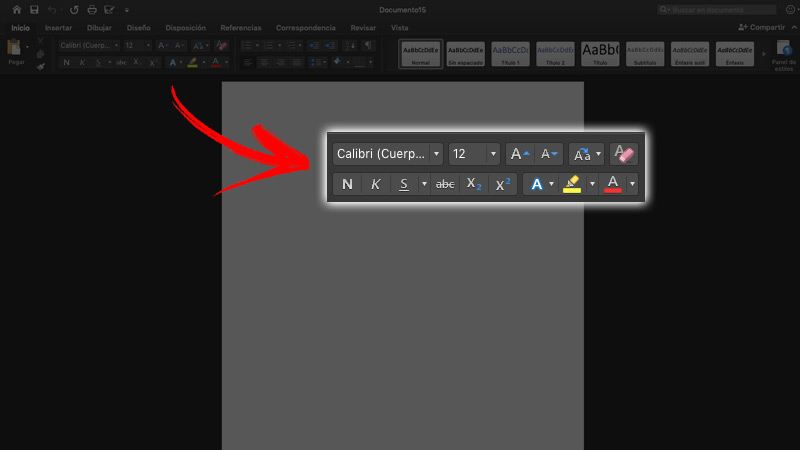
Une autre fonction très intéressante est de formater le texte . Il est utilisé lorsque vous souhaitez personnaliser les lettres de votre document. Il est même très courant pour vous de copier un texte sur un site Web et lorsque vous le collez dans Word , il perd totalement sa forme.
Par conséquent, il existe quelques étapes simples que vous pouvez appliquer pour mettre le format souhaité:
- Sélectionnez le texte que vous souhaitez mettre en forme.
- Ensuite, en haut de la section «Accueil» , vous obtiendrez une boîte où des options apparaissent pour changer le type de police, la taille, la couleur, et vous pouvez même choisir entre mettre les lettres en italique, gras, souligné, etc.
Format de copie
- Passez à sélectionner le texte avec le format que vous souhaitez copier.
- Puis dans Word, cliquez sur le bouton Copier le format , qui est représenté par l’ icône d’une sorte de brosse de balayage.
- Sélectionnez le texte que vous souhaitez mettre en forme .
Étapes pour ajouter des polices afin que vos textes aient un style plus original

Pour tous ceux qui veulent faire preuve de créativité avec leurs documents ou qui veulent leur donner un style beaucoup plus original , il est conseillé d’ ajouter de nouvelles polices aux textes. C’est vraiment très simple et il suffit d’appliquer une série d’étapes pour y parvenir.
Gardez à l’esprit que pour ajouter une nouvelle police dans Word , vous devez télécharger et installer la police dans Windows et vous pouvez l’avoir dans n’importe quelle application Office . Sur Internet, il existe de nombreux sites Web où vous pouvez télécharger des polices gratuitement, tel est le cas de DaFont , l’un des plus utilisés.
Les étapes pour ajouter une police dans Windows sont:
- Téléchargez les fichiers de polices souhaités . Généralement, ils sont compressés dans un dossier .zip . Même dans le même dossier, vous pouvez trouver des variantes de ladite police telles que «mince», «épais», etc.
- Au cas où ils seraient compressés , faites un clic droit sur le dossier .zip pour les décompresser, puis sélectionnez Extraire . Vous pourrez voir les fichiers de polices TrueType et OpenType disponibles.
- Retour à droite – cliquez sur la police que vous voulez et cliquez sur Installer .
- Dans le cas où vous recevez un avertissement pour autoriser le programme à apporter des modifications à votre ordinateur et si vous faites confiance à l’origine source, vous devez cliquer sur Oui .
«MISE À JOUR ✅ Voulez-vous apprendre comment insérer des textes dans vos documents Microsoft Word? ⭐ ENTREZ ICI ⭐ et découvrez comment le faire À PARTIR DE SCRATCH!»
De cette façon, vos nouvelles polices seront placées dans la liste des polices de Word .
De plus, vous devez savoir qu’il existe deux façons d’installer et de gérer les polices:
- Toutes les polices sont stockées dans le dossier C: \ Windows \ Fonts . Pour les ajouter, vous pouvez simplement y faire glisser les fichiers source du dossier des fichiers extraits . Ils s’installeront automatiquement et vous pourrez les garder à l’œil en faisant un clic droit puis en cliquant sur «Aperçu» .
- D’autre part, vous pouvez voir les polices installées via le Panneau de configuration . Sous Windows 7 et 10 , accédez à Panneau de configuration / Polices . Dans le cas où il s’agit de Windows 8.1 , accédez à Panneau de configuration / Apparence et personnalisation / Polices .
De cette façon, la prochaine fois que vous démarrez Word, vous verrez les nouvelles polices dans la liste Polices .
Liste des meilleurs portails pour télécharger des sources originales pour Word
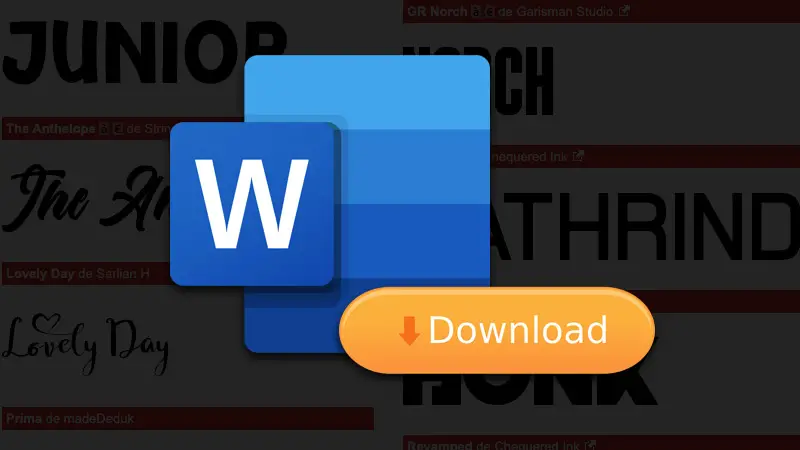
Vous ne savez pas où trouver les sources que vous recherchez? Il existe de nombreux portails Web qui offrent une grande variété et entièrement gratuits .
Par conséquent, nous vous montrons quels sont les 5 plus populaires et les plus sûrs sur Internet:
DaFont.com
C’est le site Web le plus connu en termes de téléchargement de polices. Il dispose d’une très large banque de polices de texte , intéressantes et adaptées à tout ce que vous recherchez. En dehors de cela, ils sont organisés en différentes catégories pour faciliter votre recherche. Vous pouvez les télécharger gratuitement et ils sont compatibles sur Windows PC et Mac .
Polices Google
Pour ceux qui souhaitent disposer d’une grande variété de polices de texte gratuites , Google Fonts est certainement une excellente idée de recherche. Vous obtiendrez des styles pour Instagram, vintage, pour les tatouages et bien plus encore.
La chose la plus intéressante est que les polices Google peuvent être synchronisées avec celles de votre bureau , afin que vous puissiez les utiliser non seulement dans des documents Word , mais aussi dans des vidéos sur YouTube, Facebook, Instagram et d’autres sites.
1001FreeFonts.com
C’est une autre option intéressante pour télécharger des polices de haute qualité pour donner à vos textes une touche spéciale. Ils sont également compatibles avec les ordinateurs Mac et Windows , vous pouvez donc les utiliser sans problème. En plus de cela, sachez que vous pouvez trouver des polices gratuites et des polices payantes .
UrbanFonts.com
C’est un autre des meilleurs sites Web pour obtenir des polices intéressantes et, surtout, ils sont gratuits . Pour faciliter la recherche, les sources sont organisées par catégorie . En dehors de cela, il offre une fonctionnalité qui le différencie des autres plates-formes pour obtenir des polices.
Il s’agit de l’ option de différenciation ethnique et culturelle de ses sources . Ainsi, vous pouvez obtenir le style arabe, grec, chinois, russe et bien plus encore.
FontDiner.com
Si vous recherchez des polices vintage et totalement originales , c’est le site Web idéal pour vous. Il est parfait pour les textes dans lesquels vous souhaitez incorporer une touche des années 60 et 70 . Il est à noter qu’ils sont compatibles avec les ordinateurs Windows et Mac .
Si vous avez des questions, laissez-les dans les commentaires, nous vous répondrons dans les plus brefs délais, et cela sera également d’une grande aide pour plus de membres de la communauté. Je vous remercie!